"Excel" siūlo daugybę galimybių veiksmingai analizuoti ir vizualizuoti duomenis. Ypač išvestinės lentelės tapo galingais įrankiais, kai reikia struktūrizuoti ir analizuoti didelius duomenų kiekius. Pivot diagramos išplečia šią funkciją ir suteikia dinamišką grafinį vaizdavimą. Šioje pamokoje žingsnis po žingsnio sužinosite, kaip "Excel" programoje sukurti ir naudoti sukamąsias diagramas duomenims vizualizuoti.
Pagrindinės išvados
- Sukamųjų diagramų pagrindas - sukamosios lentelės, kurios leidžia dinamiškai vizualizuoti duomenis.
- Pirminių duomenų pokyčiai automatiškai daro įtaką sukamosioms diagramoms.
- Duomenų pjūviai leidžia taikyti interaktyvius filtrus analizei patikslinti.
Žingsnis po žingsnio vadovas
1 žingsnis: pirminių duomenų parengimas
Pradėkite nuo neapdorotų duomenų paruošimo "Excel" programoje. Įsitikinkite, kad jūsų duomenys yra išsamūs ir gerai struktūrizuoti. Galite naudoti esamą lentelę, kad sukurtumėte sukeitimo lentelę. Norėdami tai padaryti, paspauskite Ctrl + A, kad pažymėtumėte visus duomenis.
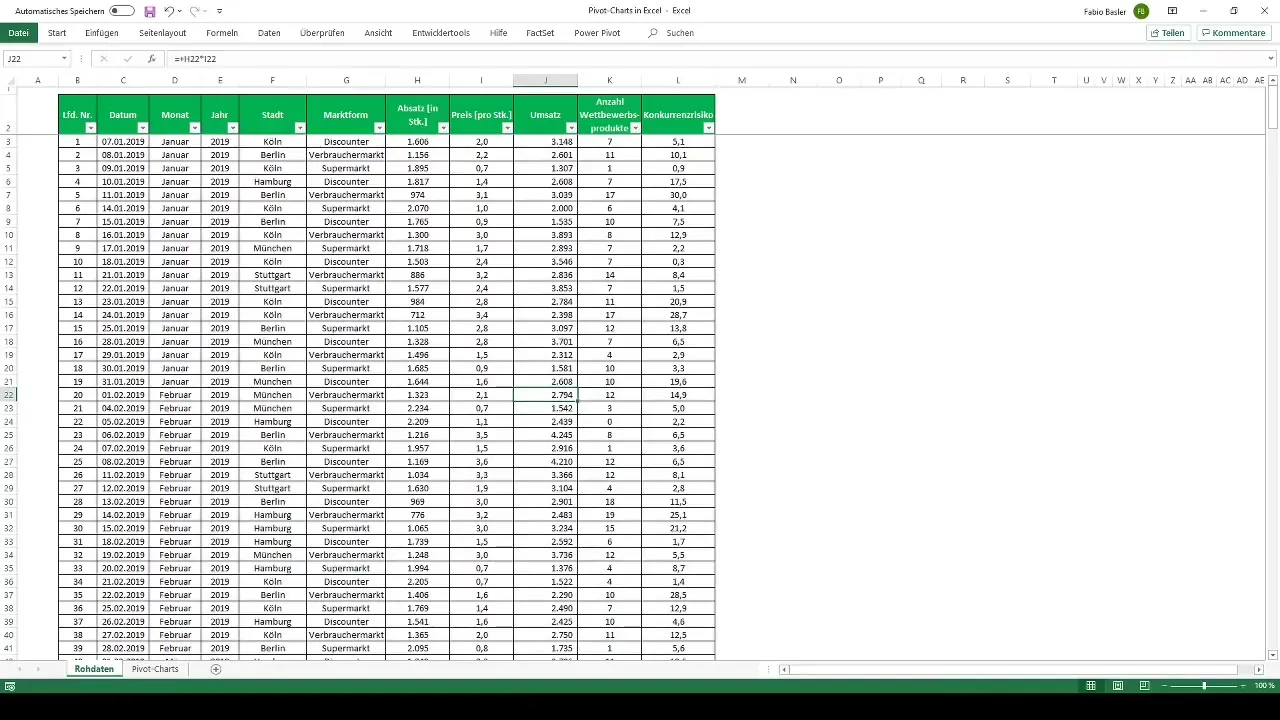
2 žingsnis: Sukurkite sukamąją lentelę
Eikite į juostą ir spustelėkite "Insert" (įterpti). Pasirinkite parinktį "PivotTable". Atsidariusiame lange nustatykite išvesties sritį į naują arba esamą darbalapį - šiame pavyzdyje "Pivot Charts". Spustelėkite "OK", kad sukurtumėte pirmąją sukamąją lentelę.
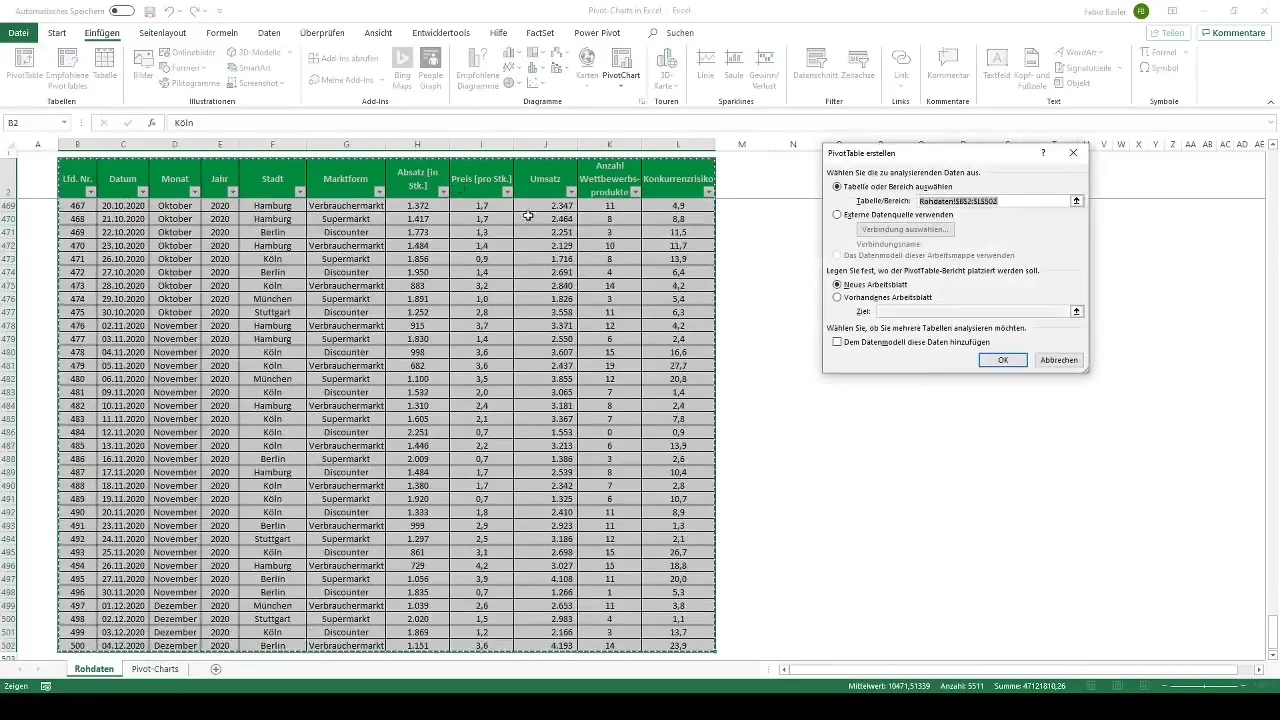
3 veiksmas: dinaminis darbas su sukamąja lentele
Dabar atveriamas laukas "PivotTable", kuriame rasite atskiras charakteristikas. Pavyzdžiui, vilkite apyvartą į reikšmės lauką. Excel konsoliduoja duomenis ir parodo bendrą apyvartą. Jei jums svarbu suskirstyti analizes laike, galite pridėti mėnesius kaip eilutes arba stulpelius.
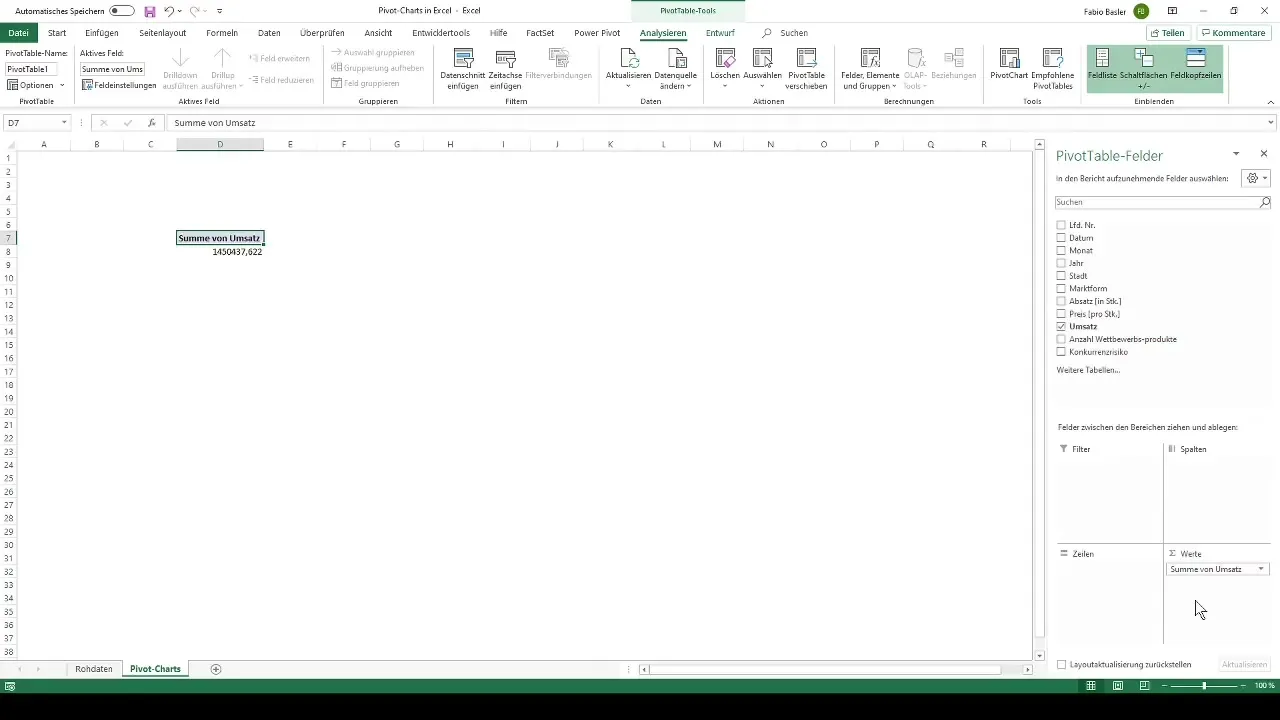
4 veiksmas: sukūrimas sukimosi diagramos
Sukūrę sukamąją lentelę, pereikite į skirtuką "Analizė" ir spustelėkite piktogramą "PivotChart". Čia galite pasirinkti įvairius diagramos tipus. Pasirinkite norimą diagramos tipą ir spustelėkite "OK".
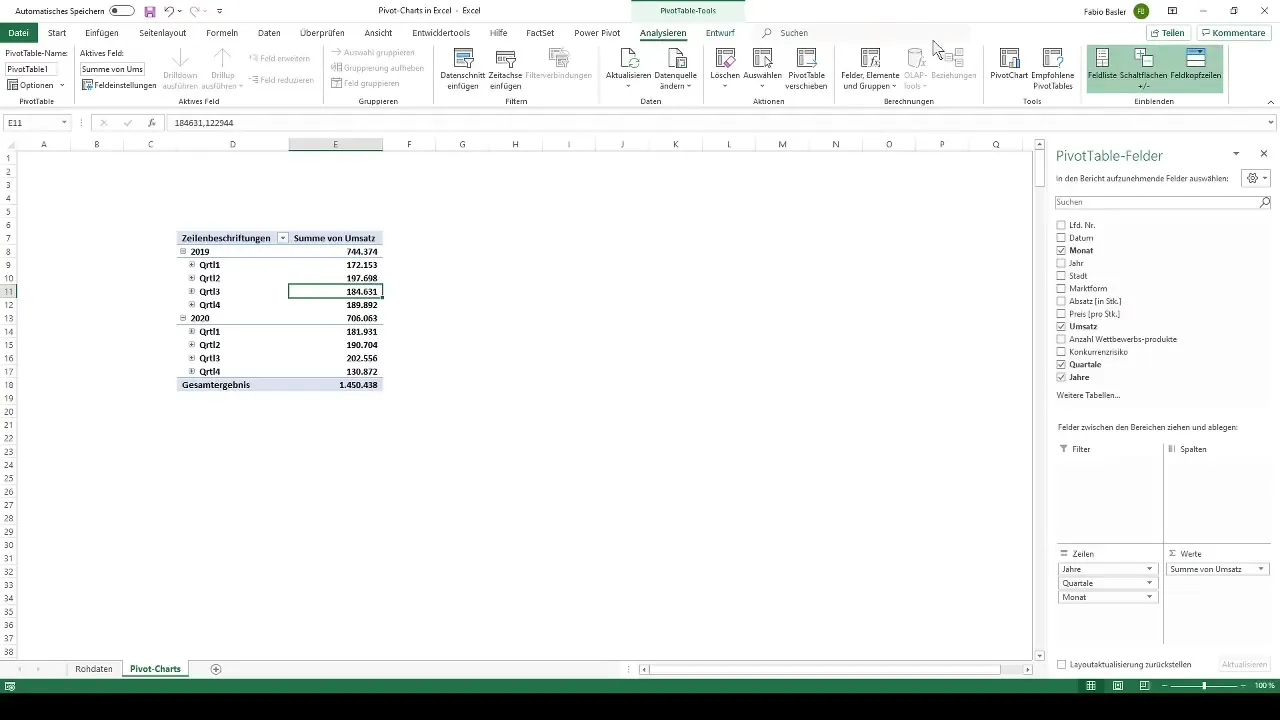
5 žingsnis: Atnaujinimas pasikeitus pirminiams duomenims
Jei atliksite neapdorotų duomenų pakeitimus, tai užtikrins, kad sukamoji lentelė bus automatiškai atnaujinta. Norėdami pritaikyti pakeitimus, dešiniuoju pelės mygtuku spustelėkite sukamąją lentelę ir pasirinkite "Atnaujinti". Tai taip pat dinamiškai pakoreguos jūsų sukamąją lentelę.
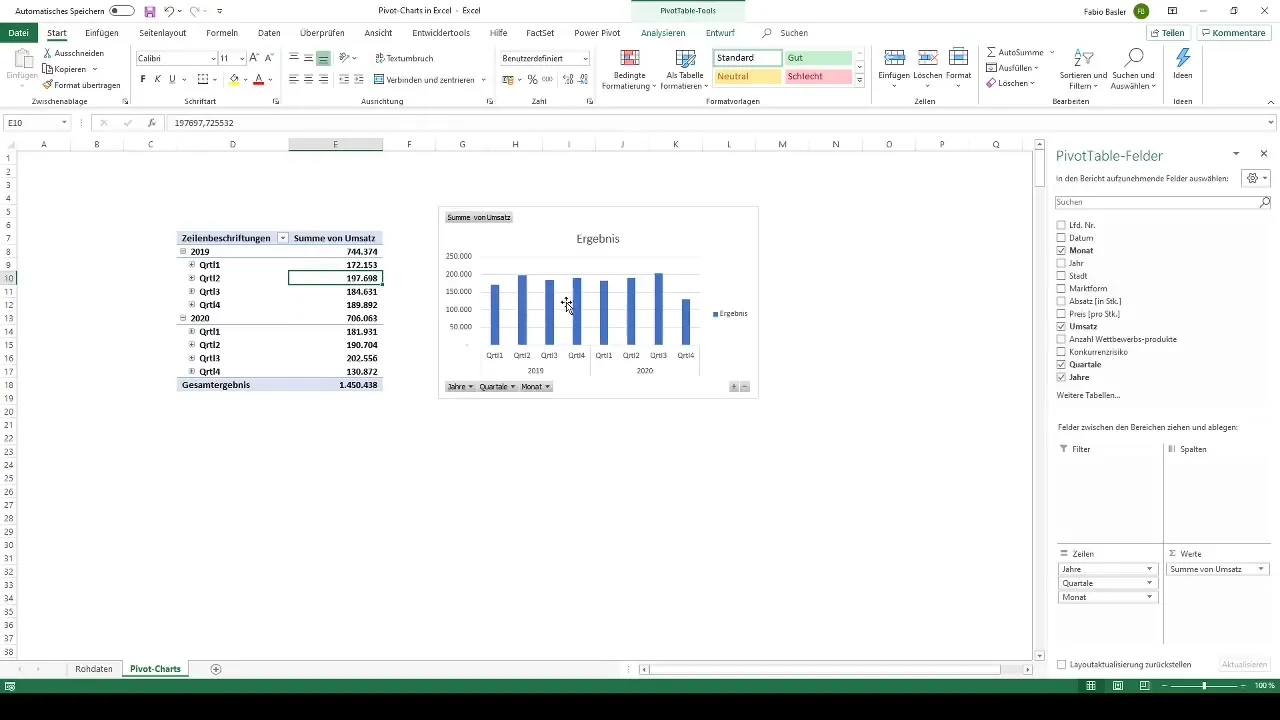
6 veiksmas: diagramos koregavimas
Spustelėkite diagramą ir atlikite įvairius koregavimus. Pavyzdžiui, galite paslėpti laukų mygtukus, kad būtų daugiau vietos vizualizacijai. Taip pat galima pašalinti legendą, jei ji nereikalinga. Diagramos tipą galima pritaikyti dešiniuoju pelės klavišu spustelėjus diagramą ir pasirinkus "Keisti diagramos tipą".
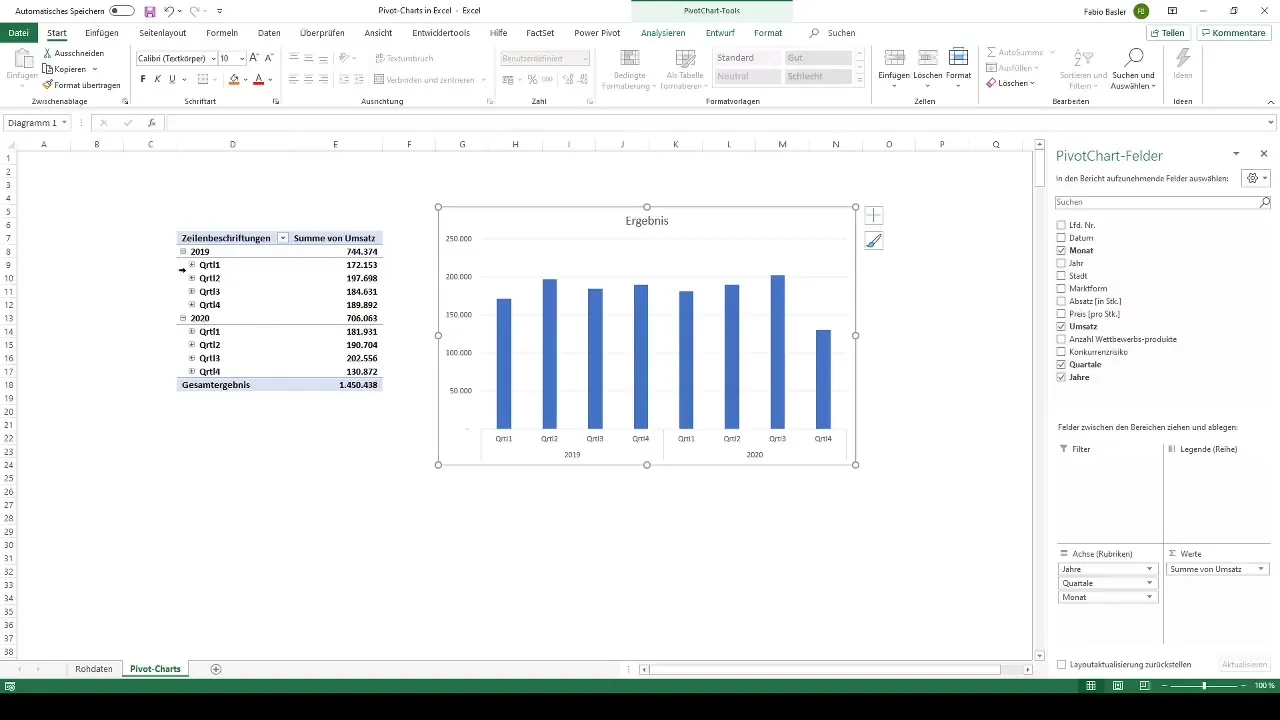
7 veiksmas: Iteracinis darbas su duomenų vizualizacijomis
Tęskite analizę vilkdami skirtingas charakteristikas į suvestinę lentelę. Naudodamiesi filtro parinktimis išgaukite konkrečią informaciją. Jei norite išbandyti skirtingus diagramų tipus, taip pat galite juos tiesiog nukopijuoti ir įklijuoti į darbalapį.
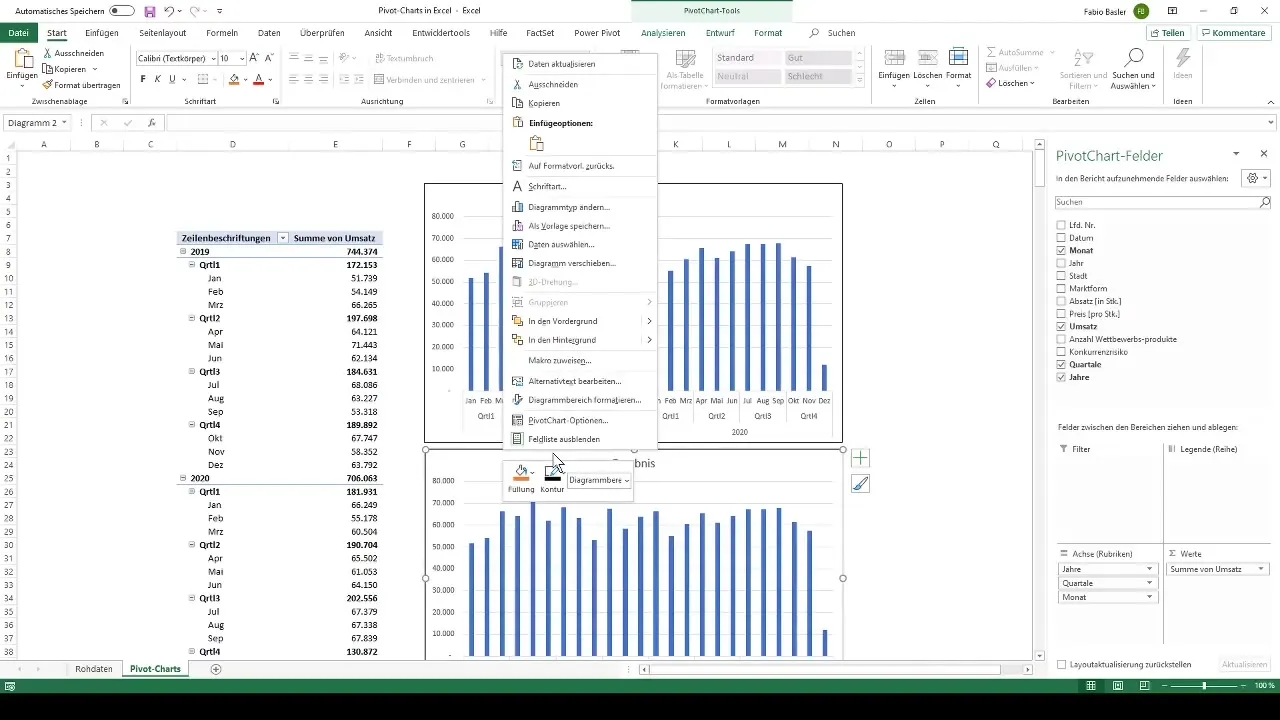
8 veiksmas: duomenų skilčių įvedimas
Norėdami padidinti savo ataskaitų interaktyvumą, galite naudoti duomenų skiltis. Tai leidžia filtruoti duomenis pagal tam tikrus kriterijus. Norėdami tai padaryti, per meniu "Analizuoti" pridėkite norimų duomenų kategorijų duomenų skiltis ir patalpinkite jas aiškiai matomoje diagramos vietoje.
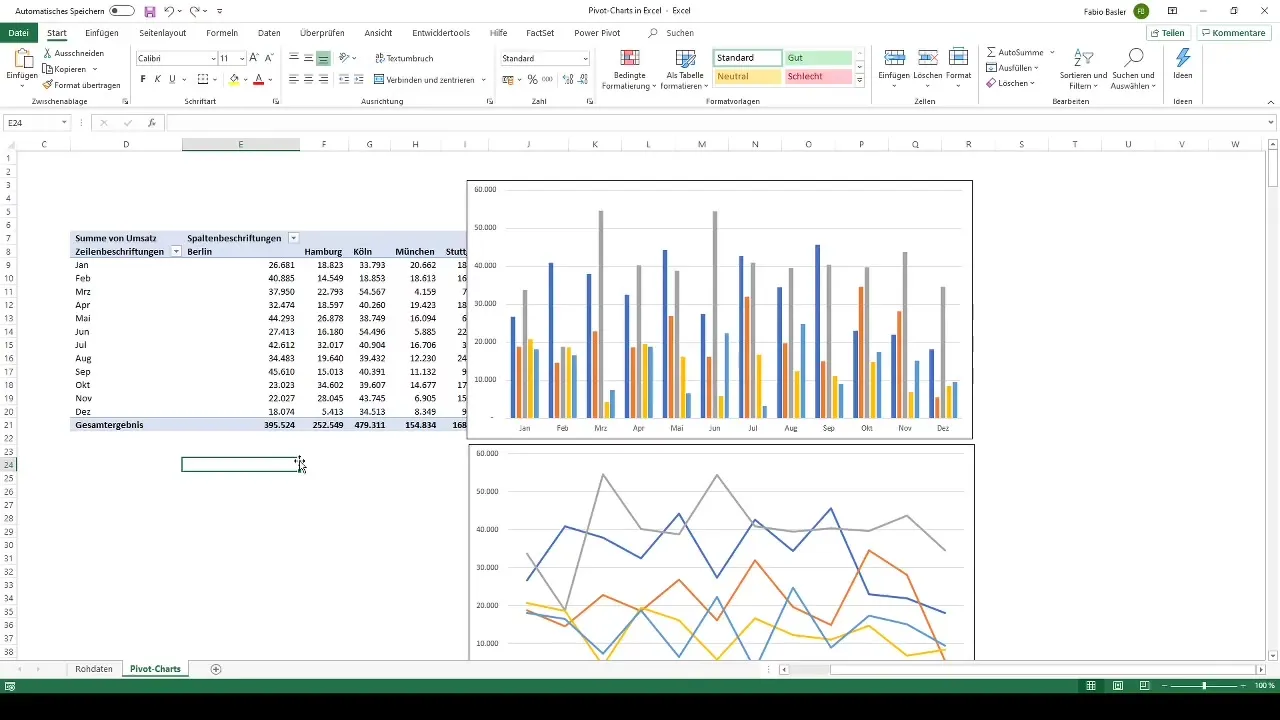
9 žingsnis: Darbas su keliomis sukamosiomis lentelėmis ir duomenų pjūviais
Taip pat galima sukurti kelias sukimosi lenteles, kurios naudojamos skirtingose ataskaitose. Įsitikinkite, kad šių lentelių duomenų pjūviai yra tinkamai sujungti, kad filtravimo užklausos būtų nuosekliai taikomos visose sukimosi lentelėse. Tinkamai valdant ataskaitų jungtis, rezultatai bus nuoseklūs ir aiškūs.
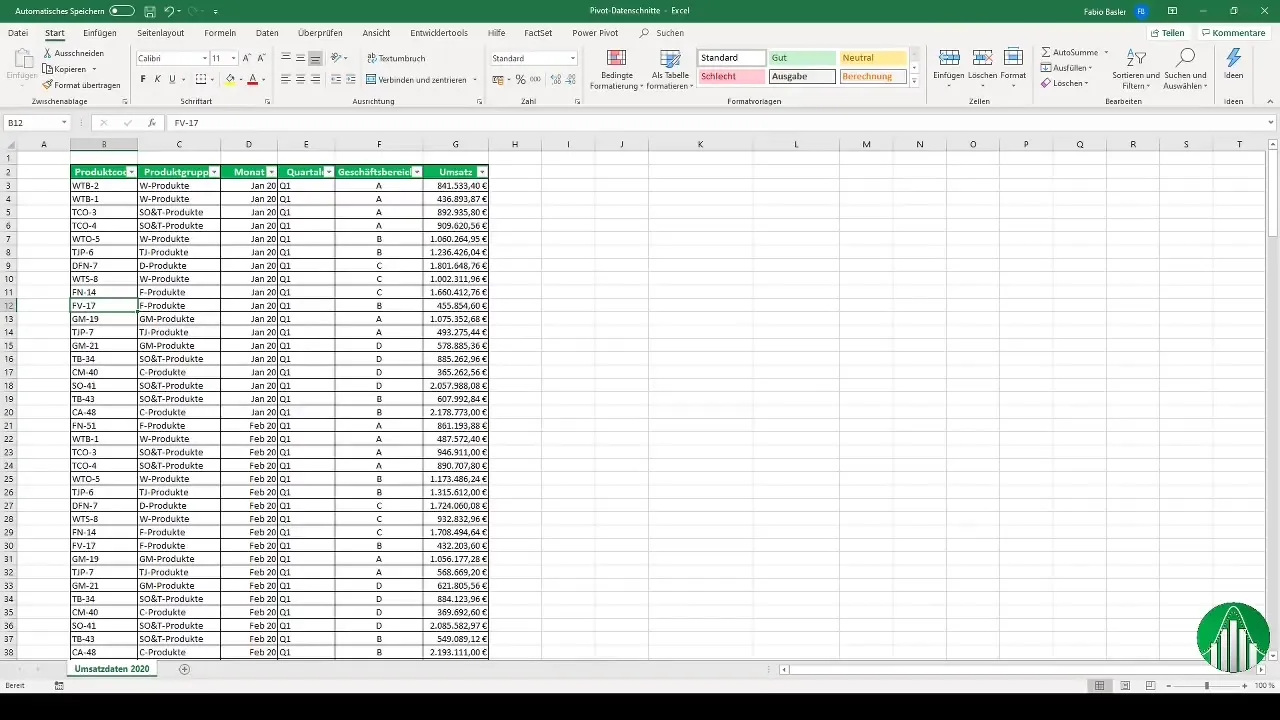
10 veiksmas: pritaikykite duomenų skilčių dizainus
Duomenų skiltis galite vizualiai pritaikyti, kad jos būtų darniai integruotos į apžvalgą. Pasinaudodami šia galimybe galite pasirinkti spalvas ir šriftus, atitinkančius jūsų įmonės firminį dizainą.
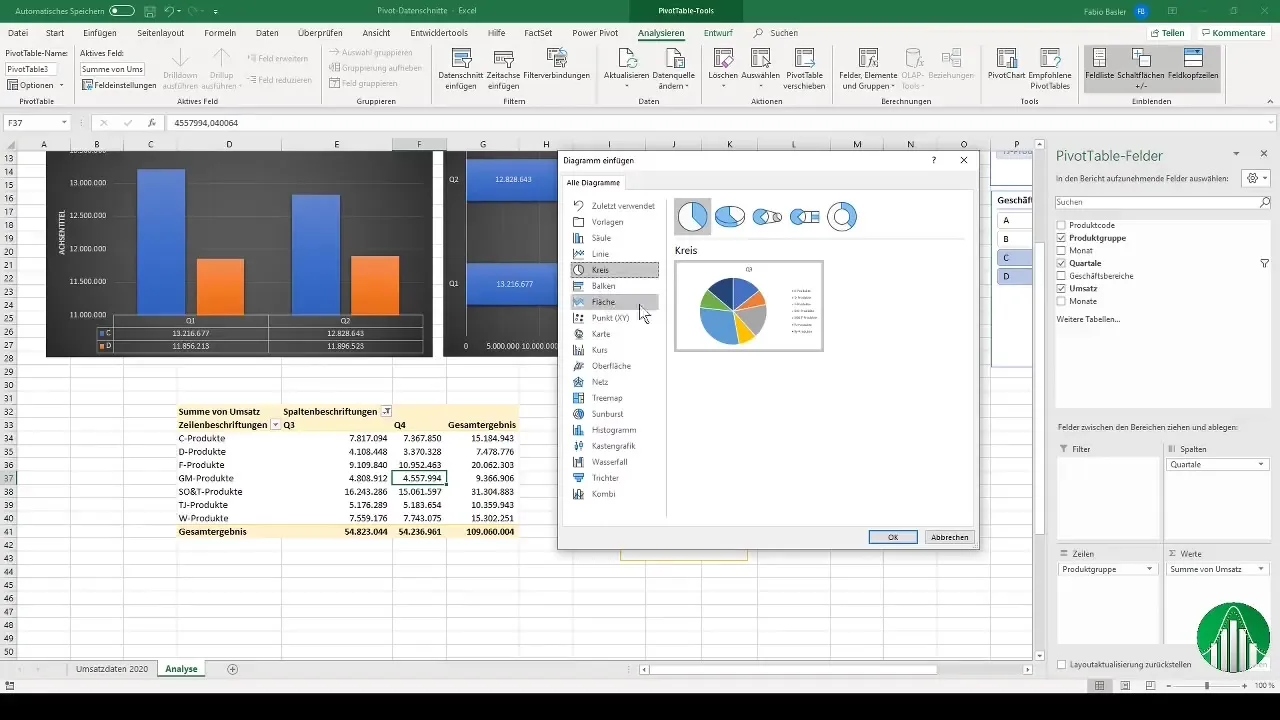
Santrauka
Sukinių diagramų kūrimas "Excel" programoje leidžia ne tik efektyviai vizualizuoti duomenis, bet ir dirbti dinamiškai bei kurti interaktyvias ataskaitas. Tikslingai koreguodami ir naudodami duomenų pjūvius, galite kurti glaustas ir aktualias analizes, kurios jūsų pristatymus padarys prasmingesnius.
Dažniausiai užduodami klausimai
Kaip sukurti pasukamąją lentelę? Eikite į "Insert", pasirinkite "PivotTable" ir nustatykite išvesties intervalą.
Kas atsitiks, jei pakeisiu pirminius duomenis?Norėdami pritaikyti pakeitimus, galite tiesiog atnaujinti sukimosi lentelę.
Kaip galiu pridėti duomenų skiltis? Duomenų skiltis pridėkite per meniu "Analyse" (analizuoti) ir pasirinkite norimo lauko duomenų skiltis.
Ar galiu turėti kelias sukamąsias lenteles viename darbalapyje? Taip, tame pačiame darbalapyje galite sukurti kelias sukamąsias lenteles ir priskirti joms duomenų skiltis.
Ar galiu pritaikyti savo sukimosi lentelių dizainą? Taip, diagramų parinktyse galite pritaikyti spalvas, šriftus ir išdėstymą.


